Figyelem! Mindenki csak saját felelősségére vágjon bele a műveletbe. Semmilyen felelősséget nem vállalok, az esetleges károkért.

Bevezető
"Előszór is gratulálok az új Nexus készülékedhez."
Szeretnék némi bepillantást nyújtani a Nexus-osok világába, amennyiben szeretnél root-olni vagy foglalkoztat a romozgatás, valamint hogy hogyan tudod a gyári romot visszaflashelni.
A gyári rom visszaflashelésénél a flash-all.bat-os és parancssoros módszerről írok. A Toolkit, TowelRoot, valamint adb backup leírásait alább találjátok:
- Ha a SkipSoft Toolkit-et szeretnéd használni, arra ott van BDave "Galaxy Nexus átállítása a Google hivatalos frissítéseire" c. leírása. Akinek ez egyszerűbb, válassza ezt a megoldást. A SkipSoft Unified Android Toolkit a legtöbb Nexus készülékre elérhető és a fejlesztő oldaláról letölthető.
- Vagy ha ennél is egyszerűbb megoldásra vágysz, akkor ajánlom a Wug's Nexus Root Toolkit-et. Ez minden Nexus készülékkel működik. Ha valakinek nem volna egyértelmű, akkor itt van randras_83 "Nexus 4 - Megvettem, de hogyan tovább?" c. leírása.
- Ha viszont egy belakott készüléket szeretnél felnyitni és rootolni. Driverek telepítése után érdemes csinálni egy adb backup-ot. Ezt megteheted a Wug's Nexus Root Toolkit-el, vagy cselt "Android adb backup" c. leírása alapján. Ez azért fontos, mert a bootloader nyitásával minden adat törlődik a telefonról. És a játékállásaink elvesztése nem kellemes, főleg ha egy játékba sok időt öltünk bele.
- Amennyiben bootloader-t szeretnél nyitni adatvesztés nélkül (Amit én sosem fogok megérteni, mert az volt az első dolgom, mikor hazaértem a készülékkel.) akkor ajánlom a BootUnlocker for Nexus Devices appot. Ezt abban az esetben ajánlom csak, ha nem tudod mikor kerülsz legközelebb gép elé. Valamint itt említeném meg a TowelRoot-ot, amivel gyorsan és egyszerűen tudod rootolni a telefont. Valamint itt egy tutorial videó is TowelRoot használatáról. Itt szögezném le, hogy én nem próbáltam a BootUnlocker-t, se a TowelRoot-ot. Valamint fogalmam sincs hogy 5.x-el működik e a TowelRoot.
1. Szükséges cuccok
Előszór is szerezd be az ADB felismertetéséhez szükséges dolgokat:
- Töltsd le a Google USB Driver-t és/vagy a PDANET nevű programot, ha esetleg az usb driver-el nem ismerné fel az ADB-t a Windows.
- Galaxy Nexus esetében a GSM/Verizon Wireless I515 Galaxy Nexus driver-t ajánlom első körben. "Ez a cikk megjelenésének időpontjában Windows 8.1-re nem akart települni."
- Ha esetleg Nexus S driver kellene. "Ez még Windows 7 alatt működött, Windows 8/8.1-el nincs tapasztalatom."
ADB Fastboot cuccok
Ha nincs szükséged az SDK-ra, akkor használd csak az ADB fájlokat. Töltsd le a 7.1.2 adb.zip-et és csomagold ki mondjuk a C.\adb_fastboot\ mappába.
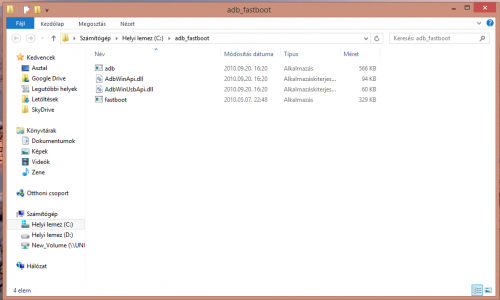
Android SDK cuccok
"Az SDK tartalmazza a fejlesztéshez szükséges futtatókörnyezetet, ami lényegében egy android rendszert emulál a számítógépen. Aki nem akarja használni, annak valójában csak a platform-tools mappára lesz szüksége, mivel abban találhatóak az adb parancsok futtatásához szükséges fájlok." (Dottore)
Szükséged lesz az Android SDK-ra, valamint a Java JDK-7uxx 32/64 bites Windows-os verziójára oprendszertől függően.
Rendszertől függően telepítsd a JDK-t, majd csomagold ki az Android SDK-t a C:\Android\ mappába.
Kb. így kell kinézzen:
Majd indítsd el az SDK Manager-t rendszergazdaként (jobb klikk futtatás rendszergazdaként)
Töltsd le a Tools tartalmát és az Extras-ba a Google USB Driver-t.
SDK Manager:
Ha ez meg volt, akkor bezárhatod az SDK-t.
2. Driver-ek
Kapcsold be az USB hibakeresés-t az alábbi módon:
Menj a Beállítások -> Fejlesztői lehetőségek menübe

Amennyiben 4.2+ os Android van a telón, akkor a Beállítások -> A telefonról menüben tappints a Build szám-ra 7x, hogy aktiváld.a Fejlesztői lehetőségek menüpontot.

Amennyiben Nexus 5x, 6, 6p vagy 9 készüléked van, abban az esetben a Fejlesztői beállításokban kapcsold be az OEM-feloldás kapcsolót is!

Kapcsold ki a készüléket és indítsd el Bootloader módba a:
Nexus S - Vol+ és a Power gomb
Galaxy Nexus - Vol+/- és a Power gomb
Nexus 4 - Vol- és a Power gomb
Nexus 5 - Vol+/- és a Power gomb
Nexus 5X - Vol- és a Power gomb
Nexus 6 - Vol- és a Power gomb
Nexus 6P - Vol- és a Power gomb
Nexus 7 2012 - Vol+/- és a Power gomb
Nexus 7 2013 - Vol- és a Power gomb
Nexus 9 - Vol- és a Power gomb
Nexus 10 - Vol+/- és a Power gomb
hosszanti megnyomásával.
FONTOS: Amennyiben Windows N verziót használsz és használni szeretnéd az USB-s fájlátvitelt (MTP), akkor telepítsd a Media Feature Pack csomagot! Amit letölthetsz ezekről a linkekről, rendszertől függően:
Windows 7, Windows 8 / 8.1, Windows 10, Windows 10 1511, Windows 10 1607.
2.1. Google USB Driver
Csatlakoztasd a készüléket usb kábellel a géphez. Amennyiben a Windows nem ismeri fel az adb eszközt, csomagold ki bárhová a gépen az Google USB Driver zip-et. Majd menj a Számítógép - jobb klikk - Tulajdonságok - Eszközkezelő-re.

Jobb klikk az Android 1.0 eszközre - Illesztőprogram frissítése...
Itt kattints az Illesztőprogramok keresése a számítógépen hivatkozásra.

És itt tallózd be a kicsomagolt USB Driver-t és kattints a Tovább gombra.

2.2. PDANET
Amennyiben nem ismerné fel az USB Driver-el sem, akkor próbáld meg a PDANET-el.
Indítsd el a telefont normál módban. Telepítsd a PDANET-et és válaszd ki a készülék gyártót, mikor kéri csatlakoztasd a telefont.
Ha ezzel végzet, indítsd újra a telefont bootloader módban és csatlakoztasd az usb kábelt.

Ezek után eltávolíthatod a PDANET-et.
3. Bootloader, recovery, root
Töltsd le a Neked szimpatikusabb custom recovery-t (CWM vagy TWRP)
Én a TWRP-t ajánlom.
---- CWM letöltése innen. Keresd ki a készüléked típusát.
---- TWRP letöltése innen. A lap tetején kattints a Devices linkre és írd be vagy keresd meg a készüléked típusát. Majd a következő oldalon a Download Links alatt kattints a Primary (Recommended) linkre és töltsd le a legfrissebb verziót.
A letöltött image-t a könnyebb kezelhetőség érdekében, értelemszerűen nevezd át cwm.img-re vagy twrp.img-re.
Szerezd be a legfrissebb SuperSU-t. Chainfire [dev-blog] oldalán nyomon tudod követni a verziókat és le is tudod tölteni.
Figyelem! A root témában érdemes felkeresni az adott készülék fórumát.
3.1. Bootloader felnyitása
Figyelem, a bootloader nyitása adat vesztéssel jár!
Mappakezelővel tallózd be a:
---- C:\adb_fastboot\, vagy a
---- C:\Android\sdk\platform-tools\ mappát,
Ha megnyitottad a mappát, akkor a Shift és a Jobb egér gomb megnyomása után kattints a Parancsablak megnyitása itt menüpontra.
Itt írd be a következő parancsokat:
fastboot devices - üss Enter-t - ezzel ellenőrzöd az ADB-t.
A bootloader nyitásához írd be a következőt:
fastboot oem unlock - és megint üss Enter-t.
A telefonon megjelenik egy szöveg, és két választási lehetőség. Nyomd meg a Vol+ gombot, hogy kiválaszd a YES feliratot, majd utána nyomd meg a Power gombot. Ezzel feloldottad a Bootloader-t.

A Parancssorban hasonlót fogsz látni:

...a telefonon pedig LOCK STATE - UNLOCKED lesz olvasható.
A kábelt még ne húzd ki, és a Parancssort se zárd még be!
3.2. SuperSU telepítő felmásolása telefonra
Kapcsold be a telefont normál módban. Válaszd ki a Start feliratot a Vol+/- gombokkal és az elfogadáshoz nyomd meg a Power gombot.

Miután elindult az android, nem muszáj végig menni a fiók varázslón. Nyugodtan ki skipelheted. Csatlakoztasd az usb tárat Nexus S esetén. Az annál újabb Nexus készülékek MTP port-on keresztül csatlakoznak. És másold be a SuperSU zip-et a tár gyökerébe.
3.3. Custom recovery flashelése
Először is másold be a recovery.img-t "cwm / twrp" a:
---- C:\adb_fastboot\, vagy a
---- C:\Android\sdk\platform-tools\ mappába.

Kapcsold ki ismét és tedd újra bootloader módba a telefont. És ha kihúztad az usb kábelt, akkor csatlakoztasd újra.
A parancssorba írd be a következő parancsot:
fastboot devices - üss Enter-t - ezzel ellenőrzöd az ADB-t.
fastboot flash recovery recovery.img - üss Enter-t.
...a recovery.img-t értelemszerűen helyettesítsd be "cwm.img / twrp.img"-vel.
Hasonlót fogsz kapni:

3.4. SuperSU flashelése
A telefonon válaszd a REBOOT BOOTLOADER-t a Vol+/- gombok és a Power gomb segítségével, majd mikor újraindult a telefon, menj a RECOVERY-re.
Mind két esetben ajánlok a SuperSU flash után egy cache/dalvik cache wipe-t nyomni.
3.4.1.1. CWM
----- Válaszd az install zip from sdcard-ot, majd a choose zip from sdcard-ot, itt válaszd ki a SuperSU zip-et, majd a Yes lehetőségre menj. Alul a következőt fogja kiírni:
Install from sdcard complete
----- Ezután válaszd a +++++Go Back+++++-et, majd a reboot system now-ot. Ha a rootolás sikeres, az alkalmazások között megjelenik a SuperSU app.
Ezzel végeztél is a rootolással.
3.4.1.2. TWRP
----- Válaszd az Install-t és keresd meg a SuperSU zip-et majd húzd el a zárat.
----- Ha végzet nyomd meg a Reboot System-et. Ha a rootolás sikeres, ugyan csak megjelenik az alkalmazások között a SuperSU app.
Ezzel végeztél is a rootolással.
3.4.2. Lollipop és Marshmallow root
--- Az 5.x és 6.x rootolásához parancssorban flashelni kell egy módosított boot.img-t és utána kell flashelni recovery-ből a SuperSU-t. Ezért inkább a Wug's Nexus Root Toolkit-et ajánlom 5.x és 6.x esetén, mert az mindent megcsinál egy kattintással.
--- A másik lehetőség az hogy flashelsz egy custom kernel-t és utána flashelheted is a SuperSU-t. A custom kernel flashelésének menetét a 4. pontban olvashatod.
3.4.3. USB Debuging
A 2. pontban leírtak szerint kapcsold be az usb hibakeresés-t.
4. Custom ROM / Kernel
Egyedi rom telepítése abban az esetben ajánlott, ha többet szeretnél kihozni készülékedből.
4.1. Custom ROM flashelése
Egyedi rom telepítése nagy vonalakban a következő:
- Másold fel a ROM zip-et (ha kell GAPPS, akkor azt is) a telefonra.
- Indítsd újra a telefont Bootloader mód-ban.
- A Vol+/- al válaszd ki a Recovery-t. Amenyiben gyári recovery van a telefonon, abban az esetben a 3.3. pontban leírtak alapján flash-eld valamilyen custom recovery-t.
4.1.1. CWM esetében:
----- Nyomj egy wipe data / factory reset, wipe cache partition és az advanced-en belül egy wipe dalvik cache-t.
----- Majd a +++++Go Back+++++ el menj vissza a Home menü-be:
----- install zip for sdcard -> choose zip from sdcard és keresd meg a ROM zip-et és utána a Yes lehetőséget válaszd (ha kell GAPPS, akkor install után flasheld azt is).
----- Flash után +++++Go Back+++++, és nyomj wipe cache partition-t és az advanced-en belül wipe dalvik cache-t.
----- Majd ismét +++++Go Back+++++ és utána válaszd a reboot system now menüpontot.
- Ezzel végeztél a ROM flashelésével.
4.1.2. TWRP esetében:
----- Tappints a Wipe-ra és húzd el jobbra a zárat.
----- Majd Install és keresd meg a ROM zip-et (ha kell GAPPS, akkor add ZIP és keresd ki azt is). Ha ez meg van, húzd el a zárat jobbra.
----- Ha végzett a telepítéssel, akkor nyomd meg a Wipe cache / dalvik-ot, Majd húzd el a zárat.
----- Végül Back, majd tappints a Reboot System-re.
- Ezzel végeztél a ROM flashelésével.
4.2. Custom Rom frissítés
A rom frissítés (app adatok megtartásával) azaz más néven dirty flash, a 4.1.-es pontban leírtakkal ellentétben nem kel Wipe data / Factory reset-et nyomni, Így a flashelés előtt elég a Wipe cache és Dalvik cache wiped. Valamint nincs szükség a Gapps újbóli flashelésére.
4.3. Custom kernel flashelés / Rom kelnel visszaállítás
- Custom kernel flashelése ugyanúgy történik mint a dirty flash, annyi különbséggel hogy a Kernel zip-et kel felmásolni és flashelni.
- Az egyedi rom kernel visszaállításához dirty flash-eld az adott romot, mert a rom tartalmazza a saját kernelét is.
5. Visszaállítás gyári állapotba
A Factory Image minden adatott töröl, így előtte csinálj biztonsági mentést a gépre.
A Bootloader-t csak gariztatás előtt zárd vissza, mert nyitásnál minden adat elveszik.
5.1. Gyári ROM flashelése
A flashelés csak bootloader nyitása után lehetséges.
Töltsd le a Factory Image-t a developer oldalról.
Csomagold ki az image-t:

...és másold be a:
---- C:\adb_fastboot\, vagy a
---- C:\Android\sdk\platform-tools\ mappába.

Csatlakoztasd a készüléket a géphez bootloader módban.
Dupla klikk a flash-all.bat fájlra. A script vissza flasheli a gyári romot.
A script lefutása után újraindul a készülék a stock android-dal.
5.2. Parancssoros image flash
Amennyiben problémád van a flash-all.bat-al, akkor csomagold ki az image.zip-et is és másold a többi image fájl mellé a tartalmát.

Majd nyiss egy parancssort (a Shift és a Jobb egér gomb megnyomásával, utána kattints a Parancsablak megnyitása itt menüpontra) és tedd a telefont bootloader módba.
És írd be a következőket:
fastboot devices - üss Enter-t
fastboot flash bootloader [bootloader fájl neve].img - üss Enter-t
fastboot flash radio [raidio fájl neve].img - üss Enter-t
fastboot reboot-bootloader - üss Enter-t
fastboot flash recovery recovery.img - üss Enter-t
fastboot flash boot boot.img - üss Enter-t
fastboot flash system system.img - üss Enter-t
fastboot flash cache cache.img - üss Enter-t
fastboot flash vendor vendor.img - üss Enter-t
fastboot flash userdata userdata.img - üss Enter-t
fastboot reboot - üss Enter-t
Ezzel kész az image flash és indul a rendszer.
5.3. Gyári rendszer frissítése parancssorból, OTA zip-el
Ha nem bírod kivárni az OTA-t, de már elérhető az OTA zip, akkor felteheted manuálisan is a frissítést.
Ehhez a következőket kell tenned:
- Töltsd le innen a friss OTA zippet.
- Másold a letöltött OTA zippet az ADB fájlok közé.
- Nyiss innen egy parancssort.

- Tedd a telefont bootloader módba és a hangerő gombokkal navigálj a Recovery-ig, majd a power gombbal válaszd ki. Majd a bekapcs gomb nyomása közben nyomd meg a hangerő fel gombot és engedd el mindkettőt.
- Itt válaszd ki a hangerő gombokkal az Apply update from ADB-t.
- És írd a következőket a parancssorba:
adb devices - üss Enter-t - ezzel ellenőrzöd az ADB-t.
adb sideload [ota zip fájlneve] - üss Enter-t - ezzel flasheled a zippet.
- Ha lefutott a frissítés, akkor válaszd ki a recovery-ben a reboot system now-ot vagy írd be a következőt a parancssorba:
adb reboot - üss Enter-t - újraindul a telefon a frissített android-al.
A sideload, zárt bootloader-el is működik.
5.4. Bootloader zárása
Figyelem! A Nexus 5X és 6P esetében a bootloader zárás is adatvesztéssel jár!
Mappakezelővel tallózd be a:
---- C:\adb_fastboot\, vagy a
---- C:\Android\sdk\platform-tools\ mappát.
Ha megnyitottad a mappát, akkor a Shift és a Jobb egér gomb megnyomása után kattints a Parancsablak megnyitása itt menüpontra.
Itt írd be a következő parancsokat:
fastboot devices - üss Enter-t - ezzel ellenőrzöd az ADB-t.
fastboot oem lock - és üss Enter-t.

Körülbelül ezt fogod látni
Ezzel visszazártad a Bootloader-t.
Végszó
Remélem hogy tudtam némi segítséget nyújtani a Nexus készülékek rootolásához és egyedi romok telepítéséhez.















